Jak usunąć wspólne grupy programów z menu Start
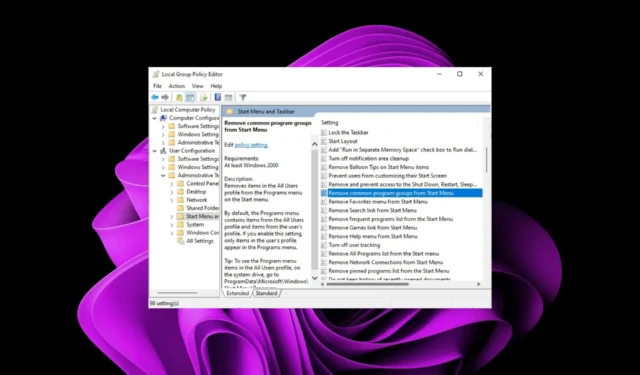
Za każdym razem, gdy instalujesz aplikacje w systemie Windows, często okazuje się, że masz do dyspozycji więcej programów, niż wiesz, co zrobić. Te aplikacje mogą być przydatne, jeśli chcesz mieć łatwy dostęp do niektórych zadań lub ustawień w menu Start. Jednak nie każdemu mogą być one potrzebne.
Jeśli należysz do użytkowników, którzy lubią uporządkowany interfejs menu Start, możesz przejąć kontrolę nad tym, co się tutaj pojawia, a my pokażemy Ci, jak to osiągnąć, usuwając popularne grupy programów.
Jak usunąć popularne grupy programów z menu Start?
1. Korzystając z Edytora zasad grupy
- Naciśnij klawisze Windows+ R, aby otworzyć polecenie Uruchom .
- Wpisz gpedit.msc w oknie dialogowym i naciśnij, Enter aby otworzyć Edytor zasad grupy .gpedit.msc
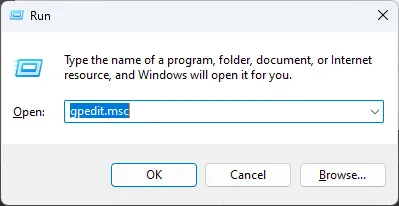
- Przejdź do następującej lokalizacji:
User Configuration/Administrative Templates/Start Menu and Taskbar - Kliknij dwukrotnie ustawienie zasady Usuń typowe grupy programów z menu Start.
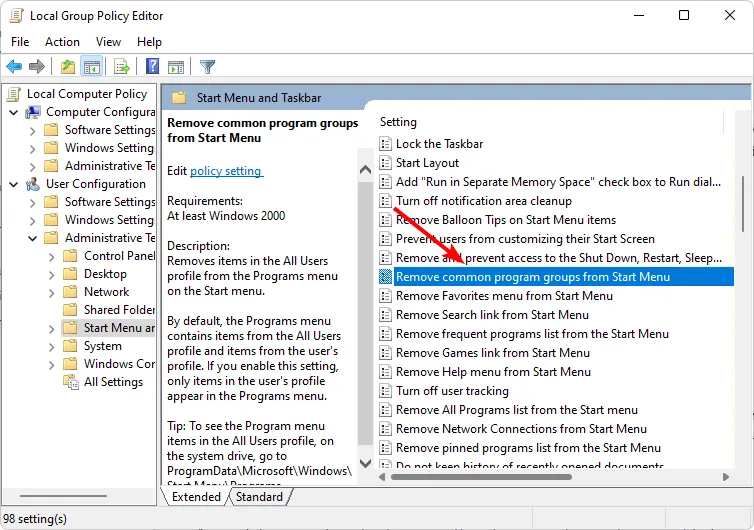
- Zaznacz pole Włączone .
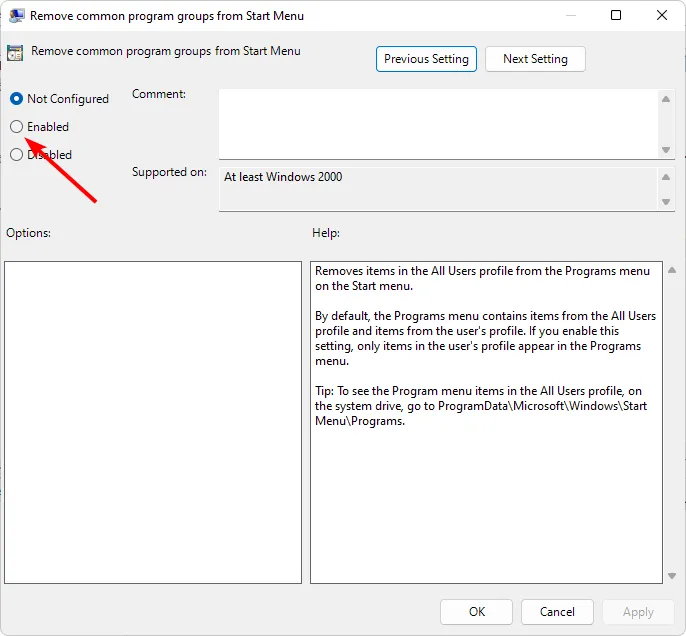
- Naciśnij Zastosuj i OK , aby zapisać zmiany, a następnie uruchom ponownie komputer, aby zmiany zaczęły obowiązywać.
2. Korzystając z Edytora rejestru
- Naciśnij klawisze Windows+ R, aby otworzyć polecenie Uruchom .
- Wpisz regedit w oknie dialogowym i naciśnij, Enter aby otworzyć Edytor rejestru .
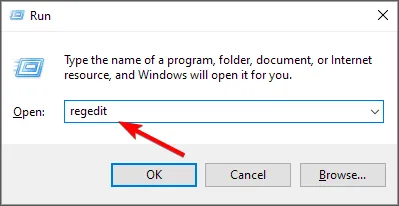
- Przejdź do następującej lokalizacji:
HKEY_CURRENT_USER\Software\Microsoft\Windows\CurrentVersion\Policies\Explorer - Kliknij dwukrotnie wpis NoCommonGroups, ale jeśli jest niedostępny, kliknij prawym przyciskiem myszy puste miejsce, wybierz Nowy>DWORD (wartość 32-bitowa) i nazwij go w ten sposób.
- We wpisie Dane wartości ustaw wartość 0, aby wyłączyć, a następnie zamknij Edytor rejestru.
Jak dodać popularne grupy programów do menu Start?
Jeśli chcesz, aby popularne aplikacje powróciły do menu Start, po prostu odtwórz powyższe kroki. Dla opcji Zasady grupy ustaw opcję na Wyłączone, a dla Edytora rejestru ustaw Dane wartości na 0.
Usuwając wszystkie popularne grupy programów, pamiętaj, że wszystkie zmiany dotyczą wszystkich profili użytkowników na tym komputerze. Oznacza to, że funkcje takie jak grupa domowa będą niepotrzebne, ponieważ nie będzie można już udostępniać plików. Równie dobrze możesz usunąć grupę domową , zwłaszcza jeśli spowalnia ona Twoje urządzenie.
A jeśli przeszkadza Ci interfejs systemu Windows 11, możesz to również zmienić. Większość użytkowników woli klasyczne menu Start , więc nie wahaj się powrócić do starych sposobów.
Czy wolisz wspólne grupy programów, czy chcesz je wyłączyć? Daj nam znać w sekcji komentarzy poniżej.
Dodaj komentarz